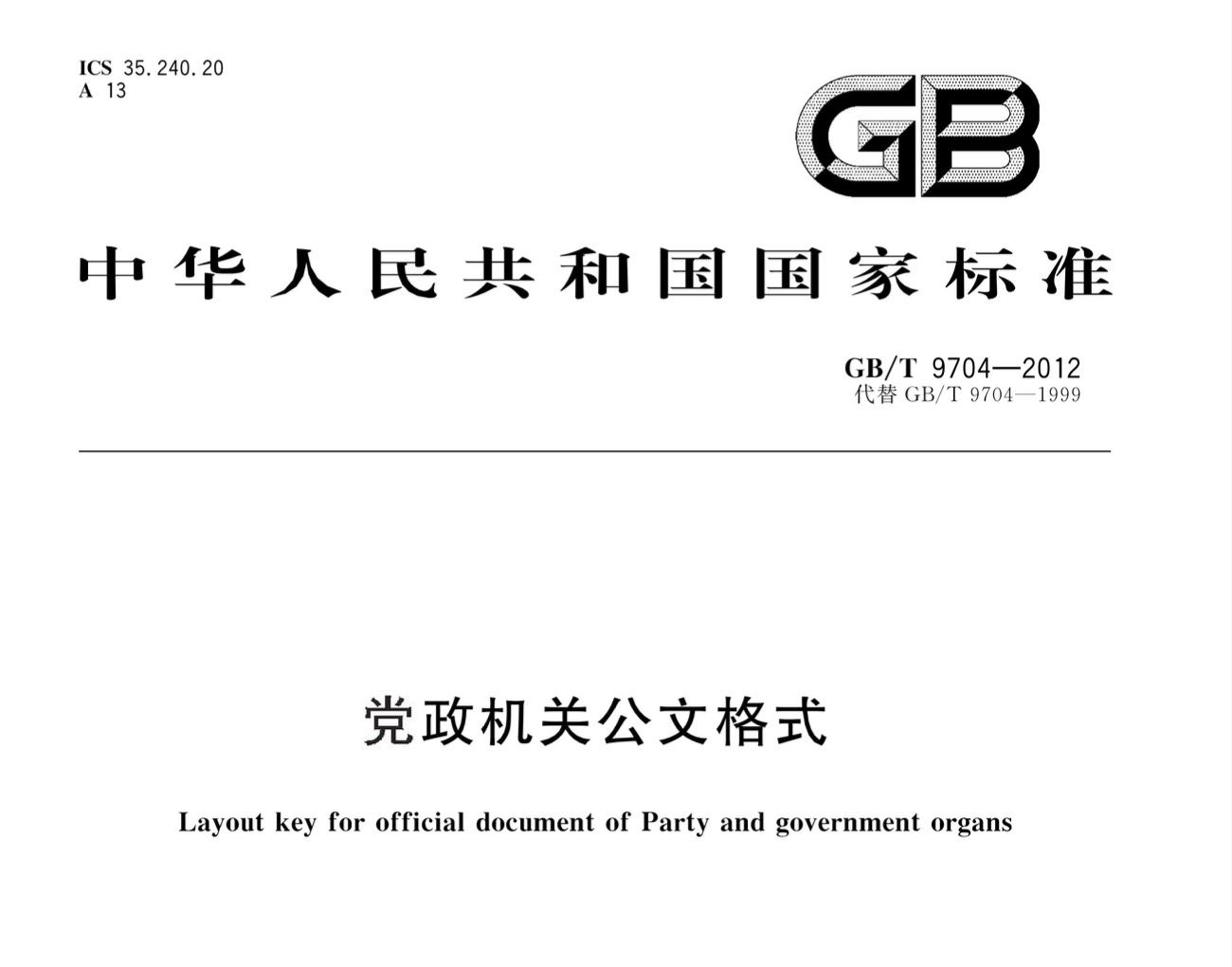
如何制作一篇符合标准党政机关公文(WPS版)
事业单位、国企央企等单位的公文格式是否标准,行文是否正确往往直接关系着单位的形象,也体现一个单位行政办公的水平。从事文书工作的同志,如何制作一份符合标准规范的公文可以说是必备的技能了。本文参照《党政机关公文格式》(GB/T 9704-2012),以常用的上行文、平行文为例,使用WPS文档编辑功能,分享如何制作一篇符合规范的公文。
首先我们来认识几个重要的定义
- 版心:公文除了页码之外,所有的人容应都在版心之内。版心规定大小为156mm✖️225mm,下图绿色部分
- 版头、版记:版心被规定的分隔线分隔为版头、正文主体、版记三个部分。
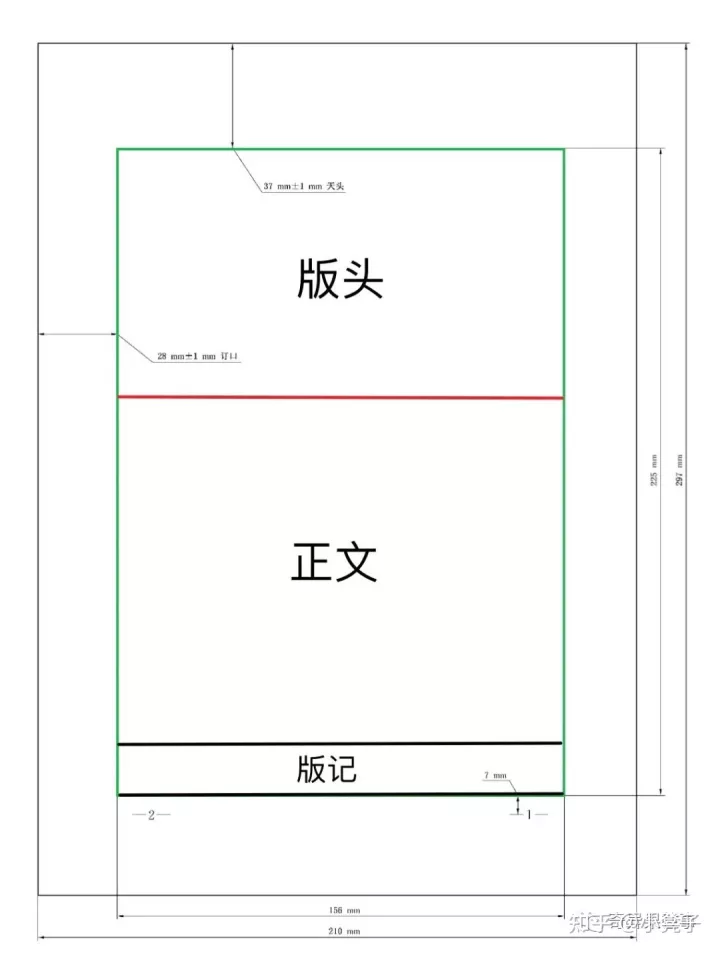
第一步 页面设置
在“页面布局”菜单栏中的“页边距”下拉菜单中选择“自定义页边距”。在页面设置窗口中分别将页边距设置为:上37mm,下35mm,左27mm,右26mm。这样即得到一个156mm×225mm的版心。
接下来在“版式”选项卡中将页眉页脚设置为“奇偶页不同”,页脚25mm。
”文字网格“选项卡中首先打开下方的”字体设置“,将中文字体设置为仿宋或者仿宋_GB2312,西文字体设置为Times New Roman(即罗马字体),字体大小为三号。再勾选“指定行和字符网格“,设置每行28个字符,每页22行。
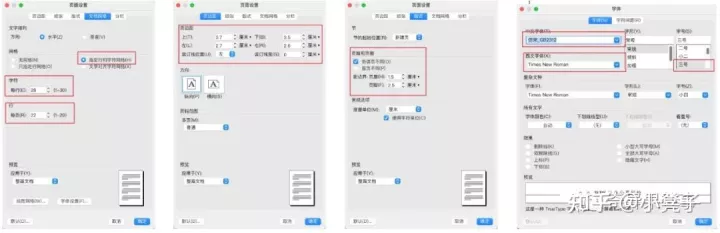
这时候在“视图”菜单栏中勾选“网格线”就能够看到整个页面被划为一张22行,每行28个格子的网格,我们在正文中输入的每一个汉字都应该占一个格子的位置,并且与格子对齐。文章在编辑的时候只需要在段落中将行距设置为固定行距28.6~28.9磅,就可以保证文字与网格对齐了,公文何愁不整洁与规范。网上很多教程将行距设置为28磅,其实很多情况下是不能将文字撑满整个版心的,在最后一行下面会留下部分空白的位置。
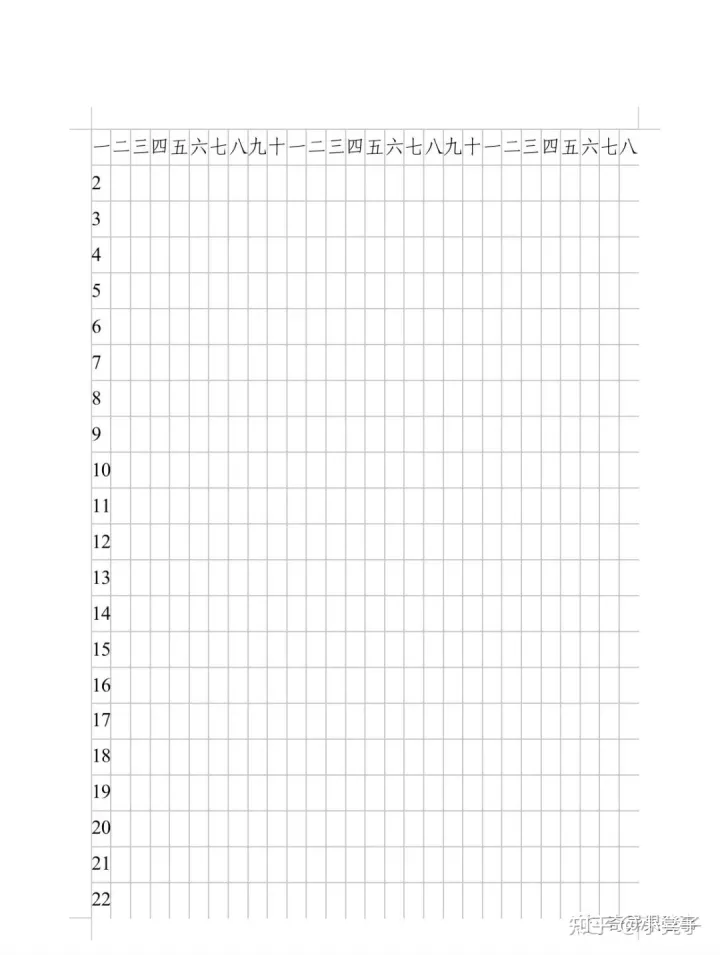
第二步 编辑版头
版头从第一行开始依次为份号(6位3号阿拉伯数字)、密级和保密期限(三号黑体字)、紧急程度(三号黑体字),当然如果这三项内容都为空,则这三行空着。
发文机关标志
接下来则是最重要的也是最难排版的发文机关标志。发文机关可以使用表格、文本框等多种方法设置,这里给大家分享使用文本框来作为发文机关标志。
按照《党政机关公文格式》原文要求“发文机关标志居中排布, 上边缘至版心上边缘为35mm,推荐使用小标宋体宇,颜色为红色,以醒日、美观、庄重为原则”。插入横向文本框,右键文本框选择“其他布局选项”打开“布局”窗口,在“大小”选项卡中设置文本框高度为绝对值26mm,宽度为绝对值156mm。文字环绕设置为“浮于文字上方”。
“位置”选项卡设置文本框位置相对于“栏”水平居中对齐,绝对位置距离页边距35mm。并勾选“允许重叠”,“锁定标记”

这样文本框的位置我们就设置大小好了,文本框上边缘正好距离版心上边缘35mm,下边缘正好位于第六行的下边缘。这个比例的文本框做出来的发文机关比例更协调美观。如果涉及多个发文单位联合发文,需要增加发文机关标志的高度,则建议文本框依次增加10.2mm为宜,如36.2mm、46.4mm……这样发文机关标志就能够占满整行,方便后面的内容排版,利于页面整洁规范。
接下来对文本框格式进行进一步设置,右键文本框打开“设置对象格式”,将文本框设置为无填充无边框,文字边距设置为“无边距”。
在文本框中输入你的发文机关标志名称,以一个发文机关标志为例,将字体设置为小标宋简体,颜色红色,字号设置为60~65磅,字号以字体的高度正好撑满文本框,且不被遮挡为宜。采用“分散对齐”或“两端对齐”。在段落中将行距设置为“固定行距”72磅。当有多个发文机关时,要根据实际情况进行调整。
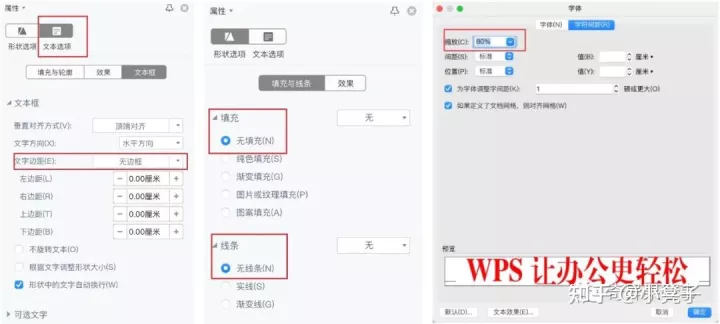
此时如果发问机关标志如果过长,就会发现后面的文字无法显示,这时候选择文字打开字体设置对话框,在“字符间距”选项卡中调整“缩放”直到能够完全显示所有文字,如果还是过长或文字过窄,建议对发文机关标志进行适当简化。
发文机关标志编辑好后,在发文机关标志下空两行的位置,居中输入发文字号,格式同正文一致为3号仿宋字体。如果是上行文则需要加上签发人,发文字号居左边空一个字,签发人居右空一个字,签发人的姓名要用3号楷体字。
最后是设置版头的红色分隔线,这里采用直接画线的方法,在文字下方直接插入一条直线,将线条的宽度设置为3磅,颜色设置为红色。右键线条选择“其他布局选项”打开布局对话框,在“大小”对话框中将宽度设置为绝对156mm,高度0,在“位置”对话框中设置分隔线位置相对于“栏”水平居中对齐,绝对位置距离行10.2mm或者28.8磅。并勾选“允许重叠”,“锁定标记”,“对象随文字移动”
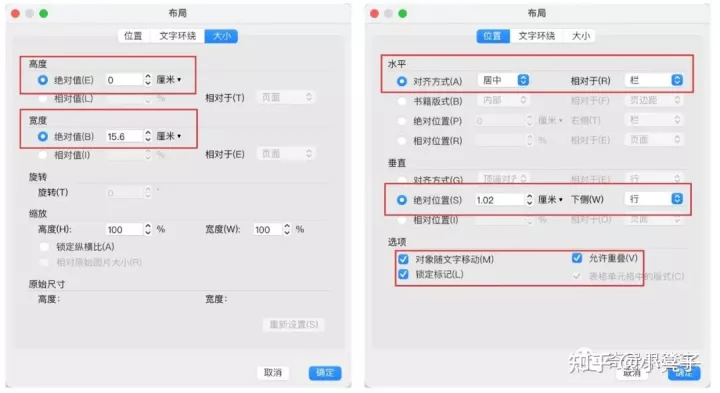
至此版头的排版才算完成,此时观察观察分隔线的位置,应该与第九行网格线重合,版头共占用了第一页9行的空间。
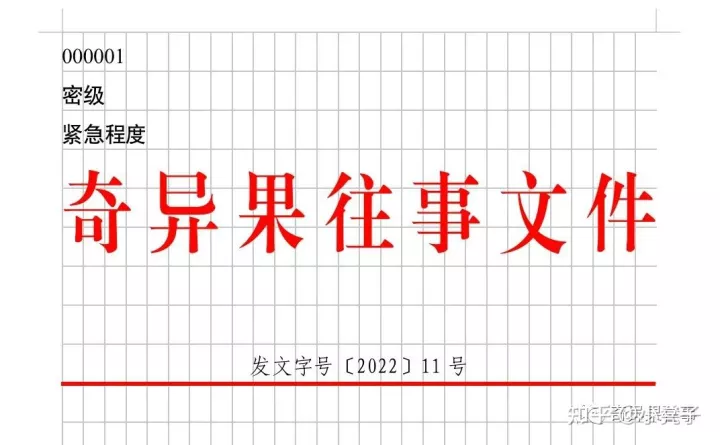
第三步 正文
正文部分较为简单,大家只需要按照《党政机关公文格式》标准要求编排即可,需要注意的是,标题、正文、发文机关署名等内容都应该将段落的行间距设置为固定行距28.8磅,选择分散对齐。这样才能确保文字与网格对齐。
第四步 版记
首先在文章的末尾先输入版记的内容,注意版记要求使用4号仿宋字体,左边空一个字符编排,印发日期居右空一个字符编排。
接下来可以先画末条分隔线,先将光标移动到要画线一行的末尾,注意这一点很重要,因为所插入的直线位置将以光标位置参考,参考的选对了即使文章的内容发生变化,也可以很快的将分隔线放置在正确的位置而不用再次去调整参数,提高效率。
在页面底端插入一条直线作为末条分隔线,将线条的粗细宽度设置为1磅,颜色设置为黑色。右键线条选择“其他布局选项”打开布局对话框,在“大小”对话框中将宽度设置为绝对156mm,高度0,在“位置”对话框中设置分隔线位置相对于“栏”水平居中对齐,绝对位置距离段落下侧10.2mm或者28.8磅。并勾选“允许重叠”,“对象随文字移动”,这样分隔线就可以跟着版记的移动而移动位置了。
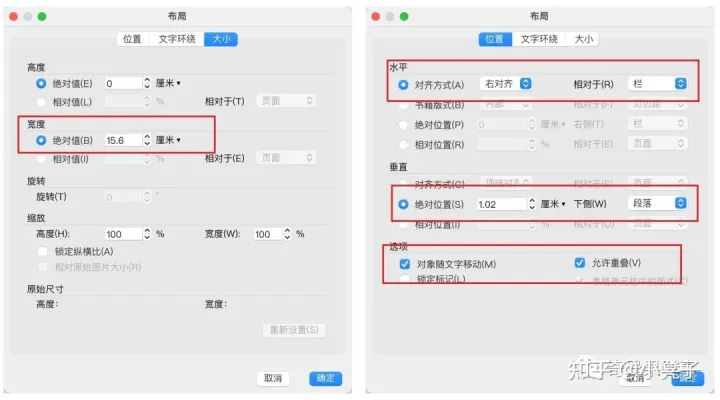
依此类推根据需要设置中间分隔线与首条分隔线,中间分隔线粗细宽度为0.75磅(约0.25mm)。同样的,我们也是要使分隔线与我们的网格对齐。
第四步 页码
页码要求4号半角宋体阿拉伯数字,左右各放一条一字线,一字线距版心下边缘7mm(19.84磅),单页码居右空一字,双页码居左空一字。
1、在页面设置布局中勾选“奇偶页不同”,页脚底端距离设置为25mm。
2、双击页脚,插入页码,页码样式选择“-1-”,4号仿宋字体。
3、在奇数页页脚的段落格式设置为右对齐右侧缩进一个字符,并勾选“…与网格对齐“,选中页码的文本框,将其布局设置为“嵌入型”
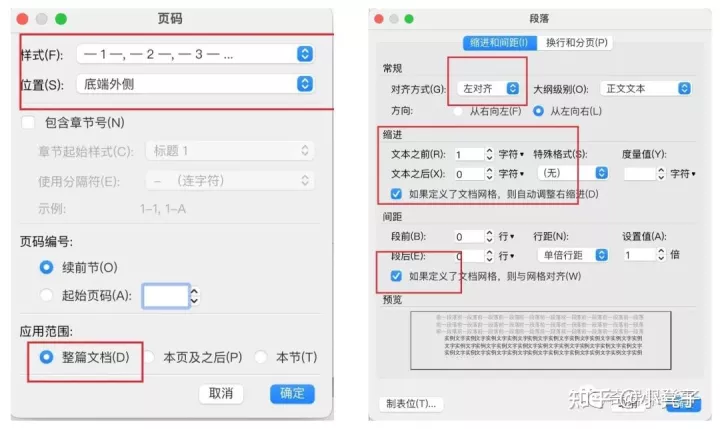
4、同样的设置偶数页,在偶数页页脚的段落格式设置为左对齐左侧缩进一个字符,并勾选“…与网格对齐“,选中页码的文本框,将其布局设置为“嵌入型”。
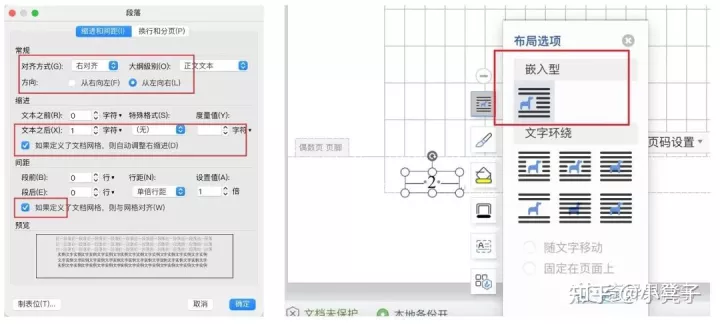
至此基本完成了一遍红头文件的格式排版,希望我的分享能够对大家有所帮助,也希望大家在评论中积极讨论。
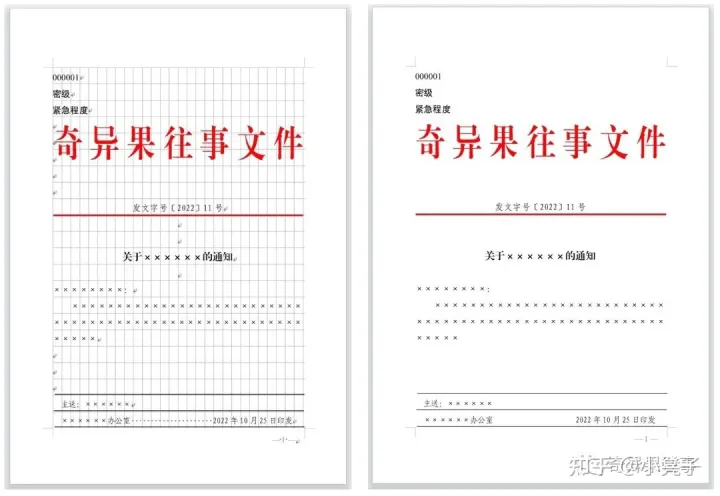
谢谢你的阅读,如果喜欢这篇文章的话请帮忙点赞关注 。
